Dell OptiPlex 7020 User Manual [tr]
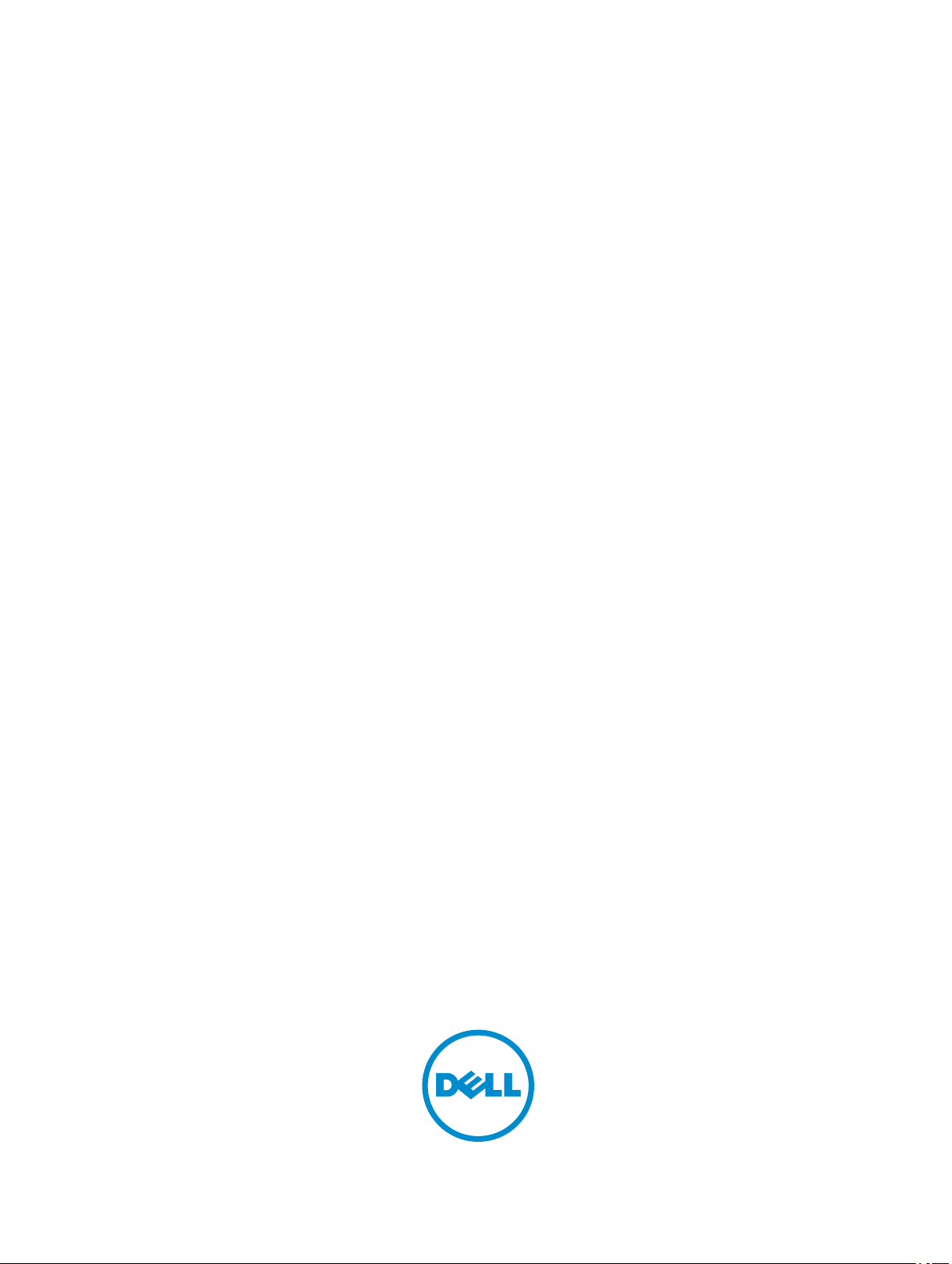
Dell OptiPlex 7020 Küçük Form Faktörü
Kullanıcı El Kitabı
Resmi Model: D07S
Resmi Tip: D07S001
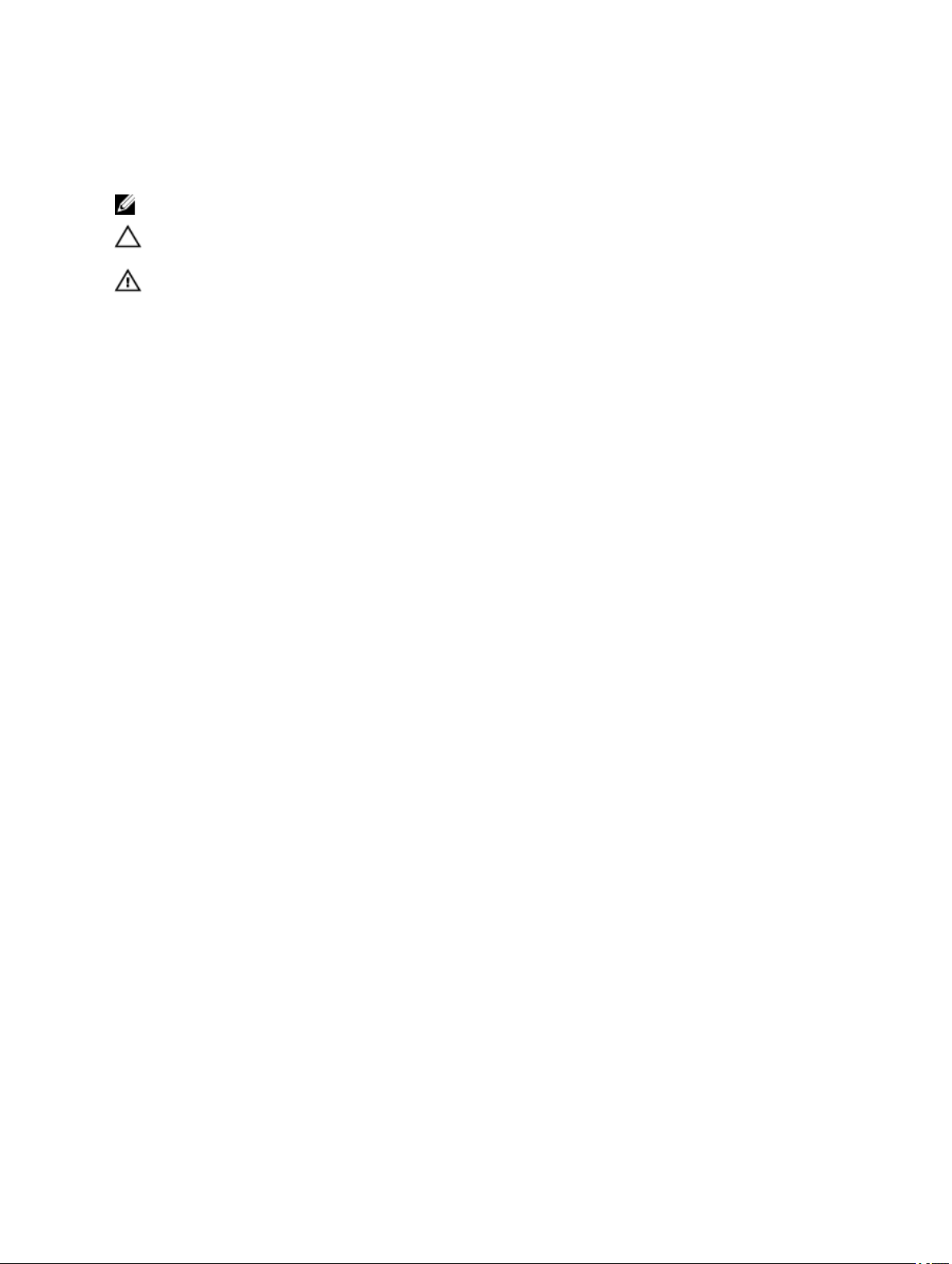
Notlar, Dikkat Edilecek Noktalar ve Uyarılar
NOT: NOT, bilgisayarınızı daha iyi kullanmanızı sağlayan önemli bilgileri anlatır.
DİKKAT: DİKKAT, donanımda olabilecek hasarları ya da veri kaybını belirtir ve bu sorunun nasıl önleneceğini
anlatır.
UYARI: UYARI, meydana gelebilecek olası maddi hasar, kişisel yaralanma veya ölüm tehlikesi anlamına gelir.
Copyright © 2014 Dell Inc. Her hakkı saklıdır. Bu ürün, A.B.D. ve uluslararası telif hakkı ve fikri mülkiyet yasaları tarafından korunmaktadır. Dell
ve Dell logosu, Amerika Birleşik Devletleri ve/veya diğer ülkelerde, Dell Inc.'e ait ticari markalardır. Burada adı geçen diğer tüm markalar ve isimler,
ilgili firmaların ticari markalarıdır.
2014 - 07
Rev. A00
™
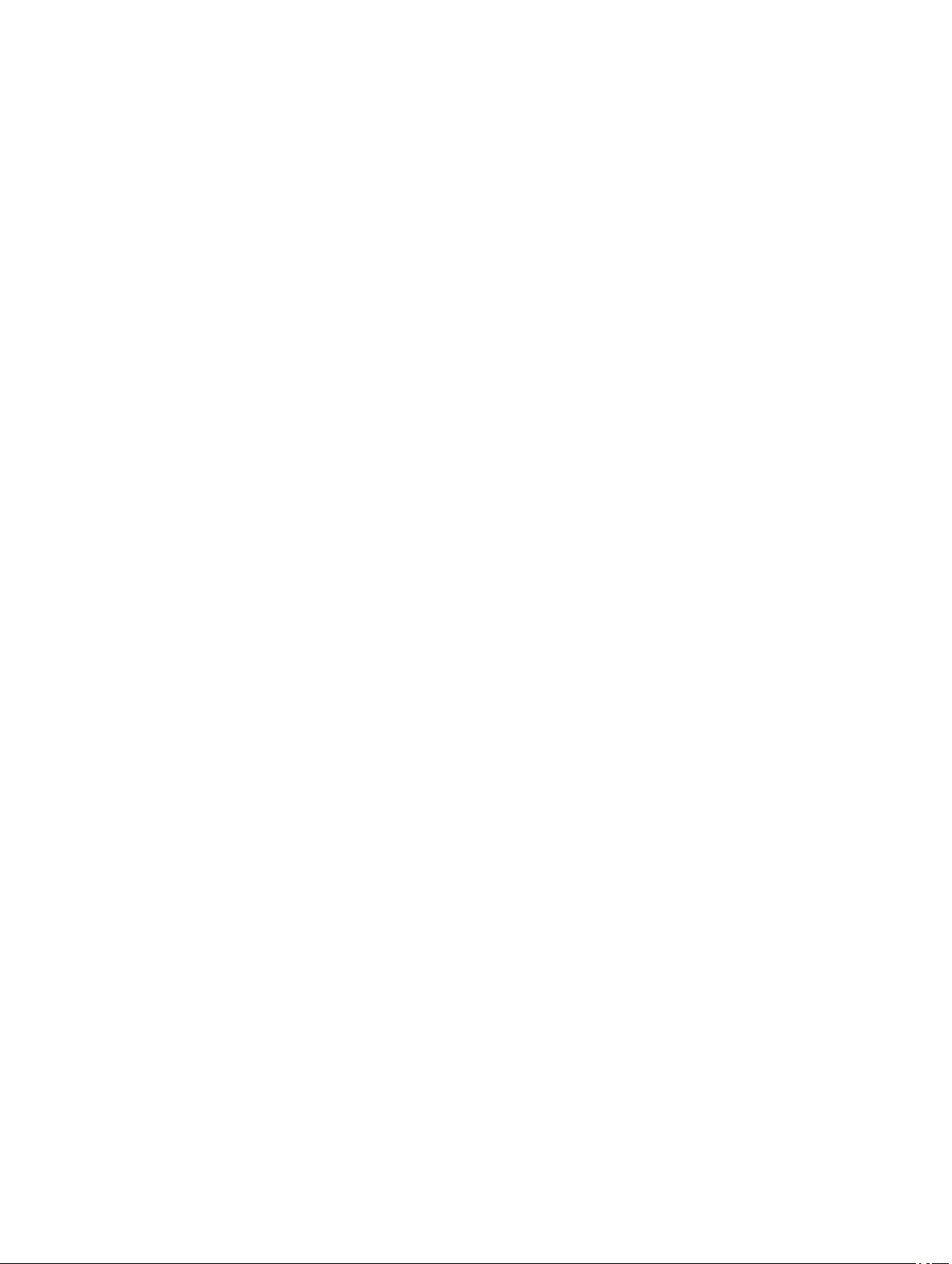
İçindekiler
1 Bilgisayarınızda Çalışma........................................................................................................5
Bilgisayarınızın İçinde Çalışmaya Başlamadan Önce................................................................................................ 5
Bilgisayarınızı Kapatma......................................................................................................................................... 6
Bilgisayarınızda Çalıştıktan Sonra...........................................................................................................................6
2 Bileşenleri Takma ve Çıkarma............................................................................................... 7
Önerilen Araçlar.................................................................................................................................................... 7
Sisteme Genel Bakış............................................................................................................................................. 7
Ön, Arka ve İç Görünüm.................................................................................................................................. 7
Kapağı Çıkarma.................................................................................................................................................... 9
Kapağı Takma.................................................................................................................................................... 10
Ön Çerçeveyi Çıkarma.........................................................................................................................................10
Ön Çerçeveyi Takma........................................................................................................................................... 10
Genişletme Kartını Çıkarma..................................................................................................................................10
Genişletme Kartını Takma....................................................................................................................................12
Kablosuz Yerel Ağ (WLAN) Kartını Çıkarma...........................................................................................................12
WLAN Kartını Takma...........................................................................................................................................13
Optik Sürücüyü Çıkarma...................................................................................................................................... 13
Optik Sürücüyü Takma.........................................................................................................................................14
Sürücü Kafesini Çıkarma......................................................................................................................................14
Sürücü Kafesini Takma........................................................................................................................................15
Sabit Sürücüyü Çıkarma...................................................................................................................................... 16
Sabit Sürücüyü Takma.........................................................................................................................................16
Hoparlörü Çıkarma.............................................................................................................................................. 17
Hoparlörü Takma................................................................................................................................................ 17
Bellek Modülü Yönergeleri....................................................................................................................................17
Belleği Çıkarma...................................................................................................................................................18
Belleği Takma.....................................................................................................................................................18
Sistem Fanını Çıkarma........................................................................................................................................ 18
Sistem Fanını Takma...........................................................................................................................................19
Güç Anahtarını Çıkarma.......................................................................................................................................20
Güç Düğmesini Takma.........................................................................................................................................21
Giriş/Çıkış (G/Ç) Modülünü Çıkarma..................................................................................................................... 21
Giriş/Çıkış (G/Ç) Panelini Takma...........................................................................................................................22
Güç Kaynağını Çıkarma.......................................................................................................................................22
Güç Kaynağını Takma......................................................................................................................................... 24
Düğme Pili Çıkarma.............................................................................................................................................25
Düğme Pili Takma...............................................................................................................................................25
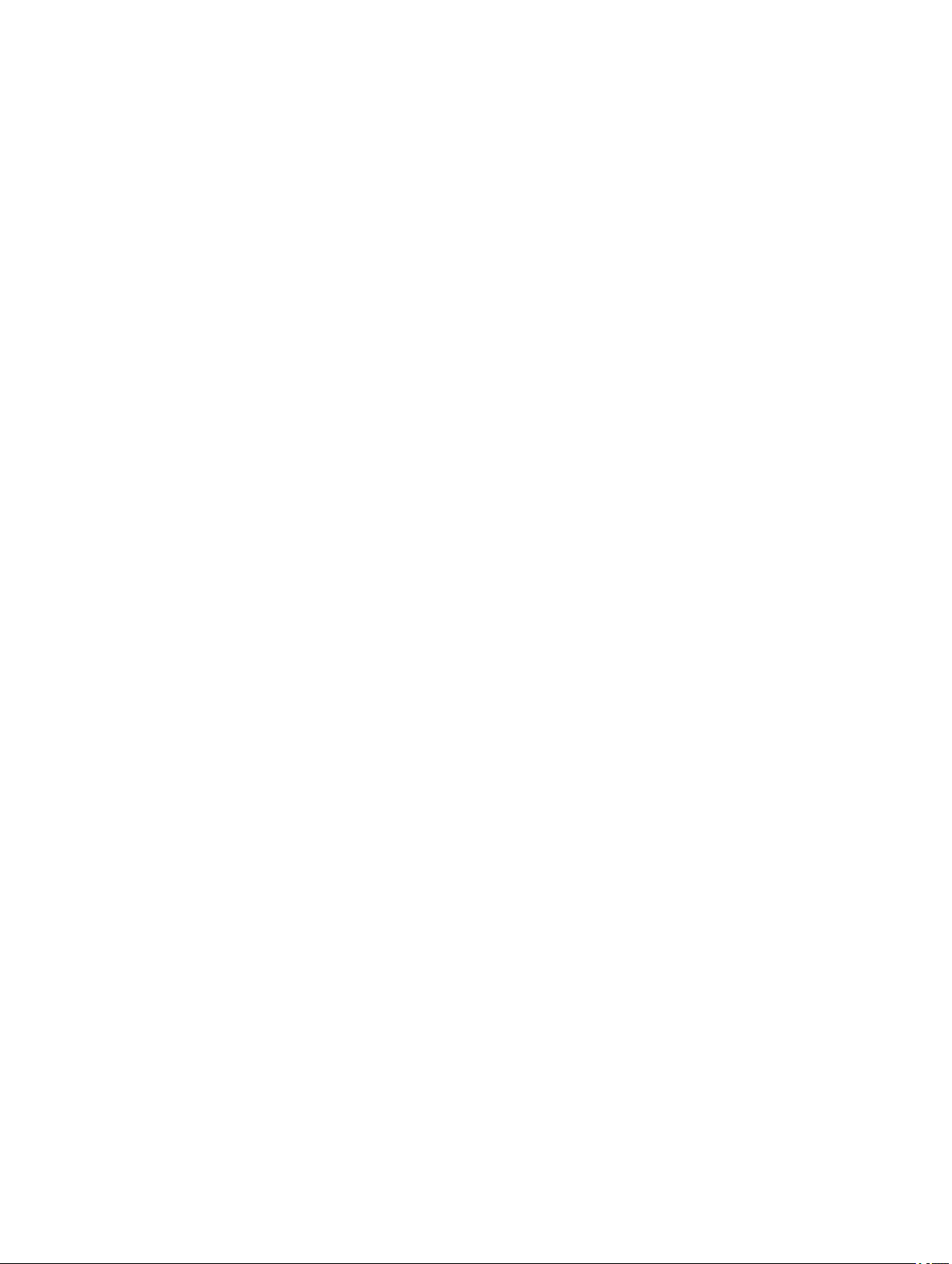
Isı Emici Aksamını Çıkarma..................................................................................................................................25
Isı Emici Aksamını Takma.................................................................................................................................... 26
İşlemciyi Çıkarma................................................................................................................................................27
İşlemciyi Takma.................................................................................................................................................. 27
İzinsiz Girişi Önleme Anahtarını Çıkarma...............................................................................................................27
İzinsiz Girişi Önleme Anahtarını Takma................................................................................................................. 28
Sistem Kartını Çıkarma........................................................................................................................................28
Sistem Kartını Takma.......................................................................................................................................... 29
Sistem Kartı Düzeni.............................................................................................................................................30
3 Sistem Kurulumu.................................................................................................................. 32
Boot Sequence (Önyükleme Sırası).......................................................................................................................32
Navigasyon Tuşları..............................................................................................................................................32
Sistem Kurulum Seçenekleri.................................................................................................................................33
BIOS'u Güncelleştirme ........................................................................................................................................41
Atlama Teli Ayarları............................................................................................................................................. 42
Sistem ve Kurulum Parolası..................................................................................................................................42
Bir Sistem Parolası ve Kurulum Parolası Atama............................................................................................... 42
Mevcut Bir Sistem Ve/Veya Kurulum Parolasını Silme Veya Değiştirme..............................................................43
Sistem Parolasını Devre Dışı Bırakma.............................................................................................................43
4 Tanılamalar............................................................................................................................45
Gelişmiş Yükleme Öncesi Sistem Değerlendirmesi (ePSA) Tanılamaları................................................................... 45
5 Bilgisayarınızda Sorun Giderme..........................................................................................46
Güç LED'i Tanılaması.......................................................................................................................................... 46
Sesli Uyarı Kodu................................................................................................................................................. 47
Hata İletileri........................................................................................................................................................ 47
6 Özellikler................................................................................................................................51
7 Dell'e Başvurma.................................................................................................................... 57
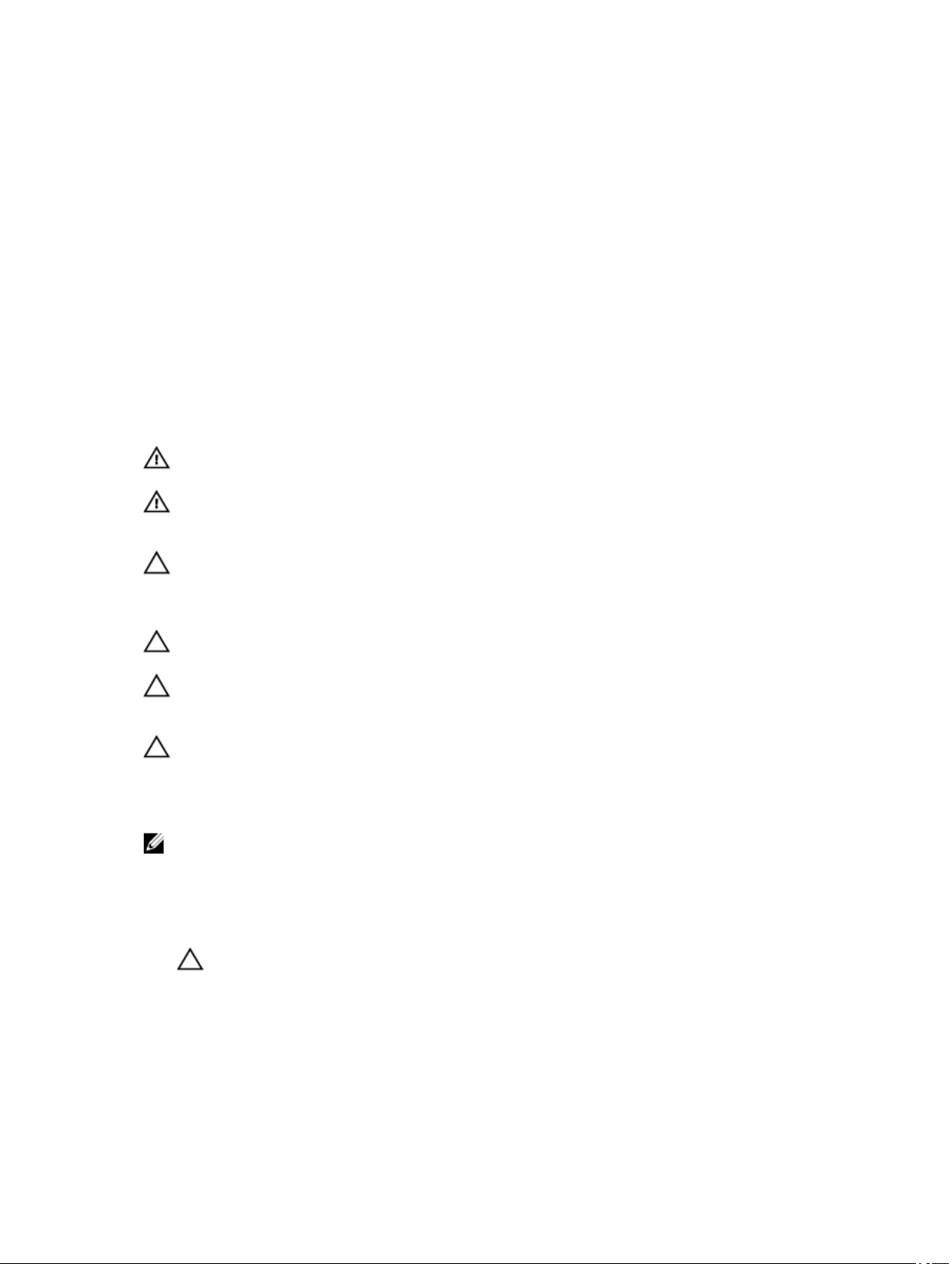
1
Bilgisayarınızda Çalışma
Bilgisayarınızın İçinde Çalışmaya Başlamadan Önce
Bilgisayarınızı potansiyel hasardan korumak ve kişisel güvenliğinizi sağlamak için aşağıdaki güvenlik yönergelerini uygulayın. Aksi
belirtilmedikçe, bu belgedeki her prosedür aşağıdaki koşulların geçerli olduğunu varsaymaktadır:
• Bilgisayarınızla birlikte gelen güvenlik bilgilerini okudunuz.
• Çıkarma prosedürü ters sırayla uygulanarak bir bileşen değiştirilebilir veya (ayrıca satın alınmışsa) takılabilir.
UYARI: Bilgisayar kapağını veya panellerini açmadan önce tüm güç kaynaklarını çıkarın. Bilgisayarınızın içinde
çalışmayı bitirdikten sonra, güç kaynağına bağlamadan önce tüm kapakları, panelleri ve vidaları yeniden takın.
UYARI: Bilgisayarınızın içinde çalışmadan önce bilgisayarınızla gönderilen güvenlik bilgilerini okuyun. Diğer en iyi
güvenlik uygulamaları bilgileri için www.dell.com/regulatory_compliance adresindeki Yasal Uygunluk Ana
Sayfası'na bakın.
DİKKAT: Pek çok tamir işlemi yalnızca sertifikalı servis teknisyeni tarafından gerçekleştirilmelidir. Sorun giderme
işlemlerini ve basit tamirleri sadece ürün belgenizde belirtildiği gibi veya destek ekibinin çevrimiçi olarak ya da
telefonla belirttiği gibi gerçekleştirmelisiniz. Dell tarafından yetkilendirilmemiş servisten kaynaklanan zararlar, Dell
garantisi kapsamında değildir. Ürünle birlikte gelen güvenlik talimatlarını okuyun ve uygulayın.
DİKKAT: Elektrostatik boşalımı önlemek için, bir bilek topraklama kayışı kullanarak ya da bilgisayarın arkasındaki
konnektör gibi boyanmamış metal yüzeylere sık sık dokunarak kendinizi topraklayın.
DİKKAT: Bileşenlere ve kartlara dikkatle muamele edin. Bir kartın üzerindeki bileşenlere veya kontaklara
dokunmayın. Kartları kenarlarından veya metal montaj braketinden tutun. İşlemci gibi bileşenleri pimlerinden değil
kenarlarından tutun.
DİKKAT: Bir kabloyu çıkardığınızda, konnektörünü veya çekme tırnağını çekin. Bazı kablolarda kilitleme tırnağı olan
konnektörler bulunur; bu tür bir kabloyu çıkarıyorsanız kabloyu çıkarmadan önce kilitlemek tırnaklarına bastırın.
Konnektörleri ayırdığınzda, konnektör pimlerinin eğilmesini önlemek için bunları eşit şekilde hizalanmış halde
tutun. Ayrıca, bir kabloyu bağlamadan önce her iki konnektörün de doğru biçimde yönlendirildiğinden ve
hizalandığından emin olun.
NOT: Bilgisayarınızın ve belirli bileşenlerin rengi bu belgede gösterilenden farklı olabilir.
Bilgisayara zarar vermekten kaçınmak için, bilgisayarın içinde çalışmaya başlamadan önce aşağıdaki adımları uygulayın.
1. Bilgisayar kapağının çizilmesini önlemek için, çalışma yüzeyinin düz ve temiz olmasını sağlayın.
2. Bilgisayarınızı kapatın (bkz. Bilgisayarınızı Kapatma).
DİKKAT: Ağ kablosunu çıkarmak için, önce kabloyu bilgisayarınızdan ve ardından ağ aygıtından çıkarın.
3. Tüm ağ kablolarını bilgisayardan çıkarın.
4. Bilgisayarınızı ve tüm bağlı aygıtları elektrik prizlerinden çıkarın.
5. Sistem kartını topraklamak için, sistem bağlantısı yokken güç düğmesini basılı tutun.
6. Kapağı çıkarın.
5

DİKKAT: Bilgisayarınızın içindeki herhangi bir şeye dokunmadan önce, bilgisayarın arkasındaki metal gibi
boyanmamış metal bir yüzeye dokunarak kendinizi topraklayın. Çalışırken, dahili bileşenlere zarar verebilecek
olan statik elektriği dağıtmak için düzenli olarak boyanmamış metal yüzeylere dokunun.
Bilgisayarınızı Kapatma
DİKKAT: Veri kaybını önlemek için, bilgisayarınızı kapatmadan önce tüm açık dosyaları kaydedip kapatın ve açık
programlardan çıkın.
1. İşletim sistemini kapatın:
• Windows 8'de:
– Dokunma özelliği etkin bir aygıt kullanarak:
a. Parmağınızı ekranın sağ kenarından doğru sürtün, Tılsımlar menüsünü açın ve Settings (Ayarlar) öğesini
seçin.
b. Güç simgesini ardından Shut down (Kapat) öğesini seçin
– Fare kullanarak:
a. Ekranın sağ üst köşesine gidin ve Settings (Ayarlar) öğesine tıklayın.
b. Güç düğmesine ardından Shut down (Kapat)'ı seçin
• Windows 7'de:
1. Başlat'a tıklayın .
2. Kapat
veya
1. Başlat'a tıklayın .
2. Aşağıda gösterildiği gibi Başlat menüsünün sağ alt köşesindeki oku tıklatın ve ardından Kapat öğesini tıklatın.
2. Bilgisayarın ve tüm takılı aygıtların kapandığından emin olun. İşletim sisteminizi kapattığınızda bilgisayarınız ve takılı aygıtlar
otomatik olarak kapanmazsa, bunları kapatmak için güç düğmesine basın ve yaklaşık 6 saniye basılı tutun.
Bilgisayarınızda Çalıştıktan Sonra
Herhangi bir değiştirme işlemini tamamladıktan sonra, bilgisayarınızı açmadan önce harici aygıtları, kartları, kabloları vs.
taktığınızdan emin olun.
1. Bilgisayar kapağını takın.
DİKKAT: Ağ kablosu takmak için önce ağ aygıtına takın ve ardından bilgisayara takın.
2. Bilgisayarınıza telefon veya ağ kablolarını bağlayın.
3. Bilgisayarınızı ve tüm bağlı aygıtları elektrik prizlerine takın.
4. Bilgisayarınızı açın.
5. Gerekirse, Dell Diagnostics programını çalıştırarak bilgisayarın doğru çalışıp çalışmadığını kontrol edin.
6
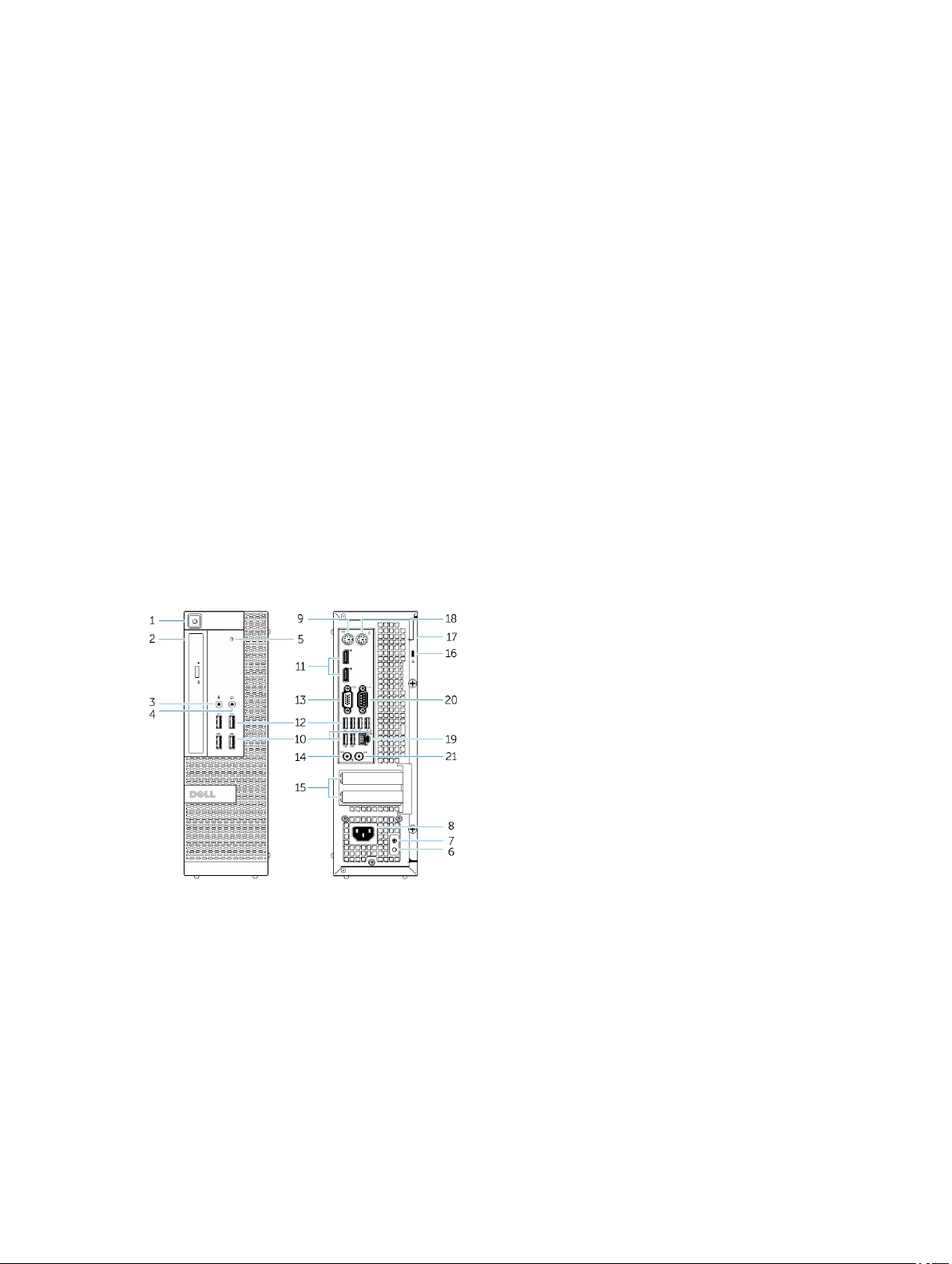
Bileşenleri Takma ve Çıkarma
Bu bölümde bileşenlerin bilgisayarınızdan çıkarılmasına veya takılmasına dair ayrıntılı bilgi yer almaktadır.
Önerilen Araçlar
Bu belgedeki yordamlar için aşağıdaki araçlar gerekebilir:
• Küçük düz uçlu tornavida
• Phillips tornavida
• Küçük plastik çizici
Sisteme Genel Bakış
Aşağıdaki şekil, alt kapak çıkarıldıktan sonraki Small Form Factor görüntüsünü vermektedir. Alıntılar bilgisayarın içindeki
bileşenlerin adlarını ve düzenini gösterir.
Ön, Arka ve İç Görünüm
2
Rakam 1. Önden ve Arkadan Görünüm
1. güç düğmesi veya güç ışığı
2. esnek bölme
3. mikrofon konektörü
4. kulaklık konektörü
5. sabit disk etkinlik ışığı
6. güç kaynağı tanılama ışığı
7. güç kaynağı tanılama düğmesi
7

8. elektrik kablosu konektörü
9. klavye konnektörü
10. USB 2.0 konnektörü
11. ekran bağlantı noktası konnektörü
12. USB 3.0 konnektörü
13. VGA konnektörü
14. hat giriş veya mikrofon konnektörü
15. genişletme kartı yuvaları
16. güvenlik kablosu yuvası
17. asma kilit halkası
18. fare konnektörü
19. ağ konnektörü
20. seri konnektör
21. hat çıkış konnektörü
Rakam 2. İç Görünüş
1. güç kaynağı
2. PCI Express Kart
3. izinsiz girişi önleme anahtarı
4. işlemci fanı kapağı
5. işlemci fanı
6. sürücü kafesi
7. optik sürücü
8. güç anahtarı
9. giriş/çıkış (G/Ç) paneli
8

1. bellek modülü 2. hoparlör
3. ön çerçeve 4. sistem fanı
Kapağı Çıkarma
1. Bilgisayarınızın İçinde Çalışmadan Önce bölümündeki prosedürlere uyun.
2. Kapak serbest bırakma mandalını yukarı çekip kapağı kaldırın. Kapağı 45 derecelik açıyla yukarı kaldırıp bilgisayardan
çıkarın.
9

Kapağı Takma
1. Kapağı kasaya yerleştirin.
2. Kapağı yerine oturana kadar aşağı doğru bastırın.
3. Bilgisayarınızda Çalıştıktan Sonra bölümündeki prosedürlere uyun.
Ön Çerçeveyi Çıkarma
1. Bilgisayarınızın İçinde Çalışmadan Önce bölümündeki prosedürlere uyun.
2. Kapağı çıkarın.
3. Ön çerçeve tutma klipslerini kasadan kaldırın.
4. Çerçevenin karşı kenarındaki kancaları kasadan serbest bırakmak için çerçeveyi bilgisayarın uzağına doğru döndürün. Sonra
kasayı kaldırın ve ön çerçeveyi bilgisayardan çıkarın.
Ön Çerçeveyi Takma
1. Ön çerçevenin alt kenarındaki kancaları kasanın ön tarafındaki yuvalara yerleştirin.
2. Ön çerçeve sabitleme klipsini takmak için, klipsler yerine oturana kadar çerçeveyi bilgisayara doğru döndürün.
3. Kapağı takın.
4. Bilgisayarınızın İçinde Çalıştıktan Sonra bölümündeki prosedürlere uyun.
Genişletme Kartını Çıkarma
1. Bilgisayarınızın İçinde Çalışmadan Önce bölümündeki prosedürlere uyun.
2. Kapağı çıkarın.
3. Kart sabitleme mandalındaki serbest bırakma tırnağını yukarı konuma döndürün.
10
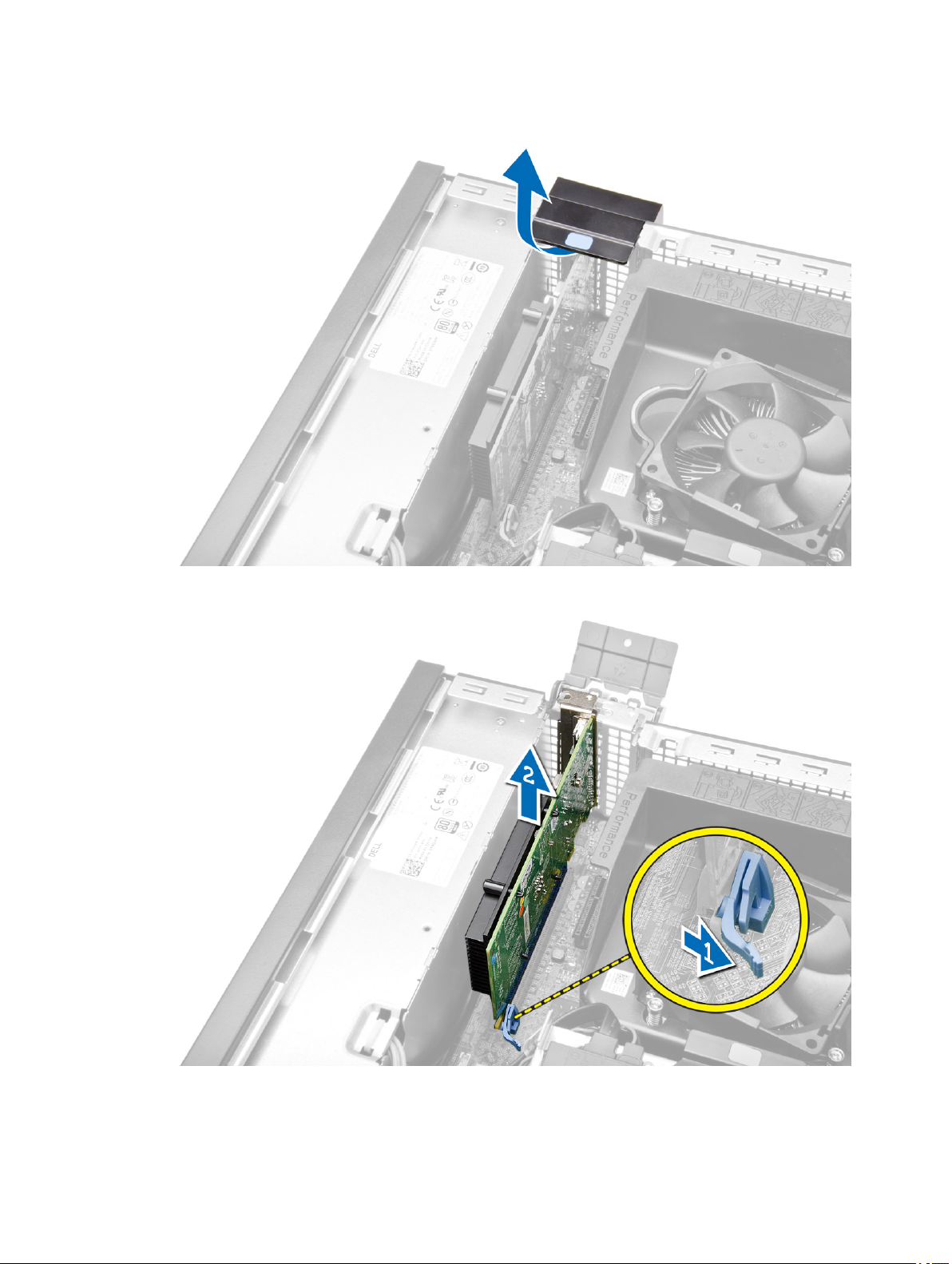
4. Sabitleme tırnağını karttaki girintiden çıkarana kadar, serbest bırakma kolunu genişleme kartından çekip çıkarın. Daha sonra
kartı gevşetin ve konnektöründen dışarı çıkarıp bilgisayardan çıkarın.
11

Genişletme Kartını Takma
1. Genişletme kartını sistem kartındaki konnektöre yerleştirin ve yerine oturana kadar aşağı doğru bastırın.
2. Kapağı takın.
3. Bilgisayarınızın İçinde Çalıştıktan Sonra bölümündeki prosedürlere uyun.
Kablosuz Yerel Ağ (WLAN) Kartını Çıkarma
1. Bilgisayarınızın İçinde Çalışmadan Önce bölümündeki prosedürlere uyun.
2. Kapağı çıkarın.
3. Anten diskini bilgisayara sabitleyen vidaları sökün.
4. Anten diskini bilgisayardan çekin.
5. Mavi tırnağa bastırıp mandalı dışarı doğru kaldırın. WLAN kartını kaldırarak sistem kartındaki konnektörden çıkarın.
12
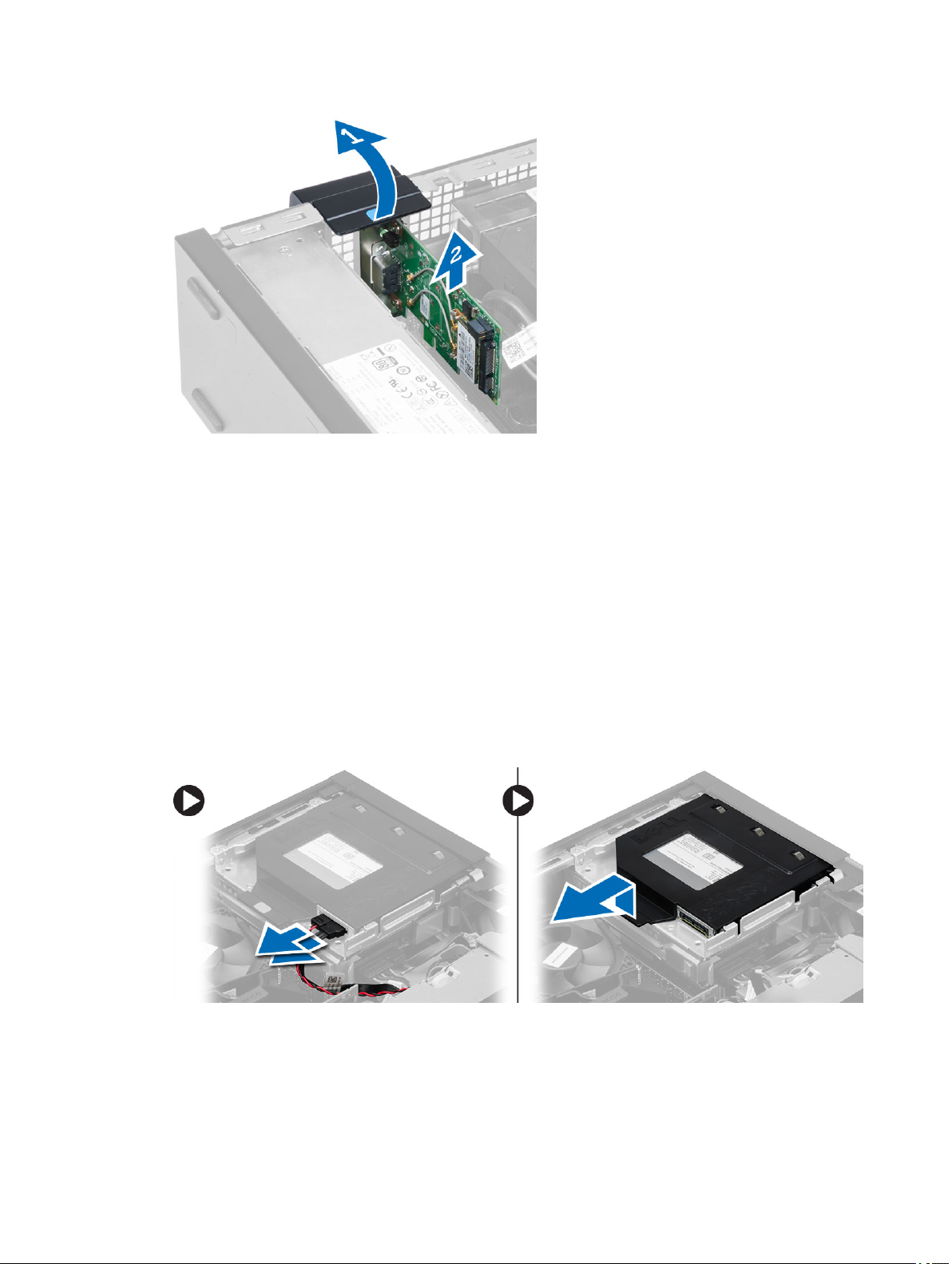
WLAN Kartını Takma
1. WLAN kartını konnektöre yerleştirip aşağı bastırın.
2. WLAN kartını sabitlemek için serbest bırakma mandalına basın.
3. Anten diskini konnektöre yerleştirin ve bilgisayara sabitlemek için vidaları sıkın.
4. Kapağı takın.
5. Bilgisayarınızın İçinde Çalıştıktan Sonra bölümündeki prosedürlere uyun.
Optik Sürücüyü Çıkarma
1. Bilgisayarınızın İçinde Çalışmadan Önce bölümündeki prosedürlere uyun.
2. Kapağı çıkarın.
3. Veri ve güç kablolarını optik sürücünün arkasından çıkarın.
4. Tırnağı kaldırın ve optik sürücüyü bilgisayardan çıkarmak için dışarı doğru kaydırın.
5. Optik sürücü braketini esnetin ve optik sürücüyü braketten çıkarın.
13

6. İkinci optik sürücüyü çıkarmak için 3. ve 5. adımı tekrarlayın (varsa).
Optik Sürücüyü Takma
1. Optik sürücüyü brakete takın.
2. Optik sürücüyü, sürücü kafesine yerleştirmek için kaydırın.
3. Veri ve güç kablosunu optik sürücüye takın.
4. Kapağı takın.
5. Bilgisayarınızın İçinde Çalıştıktan Sonra bölümündeki prosedürlere uyun.
Sürücü Kafesini Çıkarma
1. Bilgisayarınızın İçinde Çalışmadan Önce bölümündeki prosedürlere uyun.
2. Şunları çıkarın:
a. kapak
b. ön çerçeve
c. optik sürücü
3. Sabit sürücünün arka kısmındaki veri ve güç kablolarını sökün ve çıkarın.
14
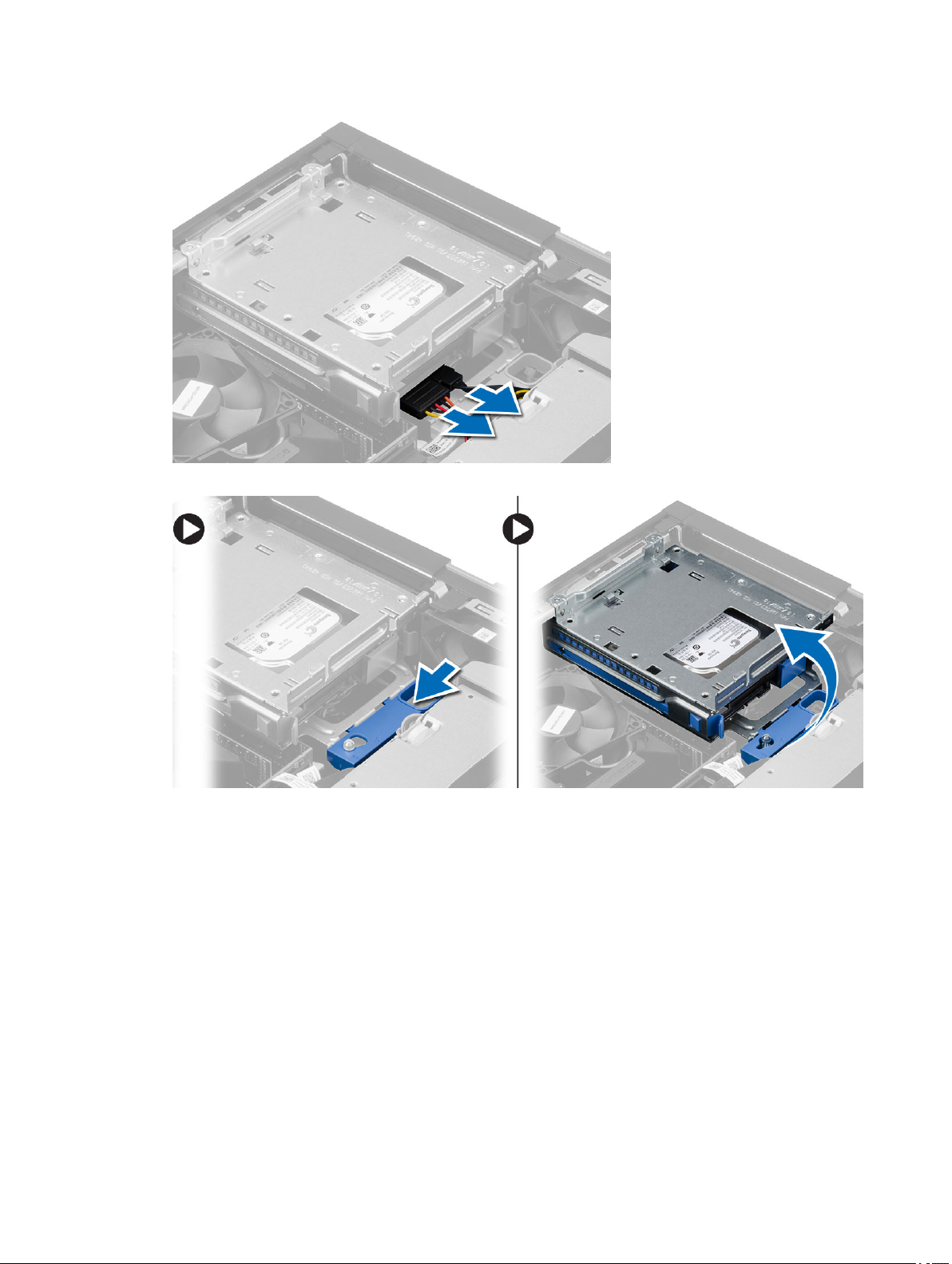
4. Mavi sürücü kafesi kolunu açık konuma kaydırın ve sabit sürücü kafesini bilgisayardan çıkarın.
Sürücü Kafesini Takma
1. Sabit sürücüdeki kablo konnektörlerine erişim sağlamak için sürücü kafesini bilgisayarın kenarına yerleştirin.
2. Veri ve güç kablolarını sabit sürücünün arkasına bağlayın.
3. Sürücü kafesini ters çevirin ve kasaya takın. Sürücü kafesi tırnakları kasadaki yuvalar tarafından sabitlenmelidir.
4. Sürücü kafesi kolunu kilitli konuma kaydırın.
5. Şunları takın:
a. ön çerçeve
b. optik sürücü
c. kapak
6. Bilgisayarınızın İçinde Çalıştıktan Sonra bölümündeki prosedürlere uyun.
15
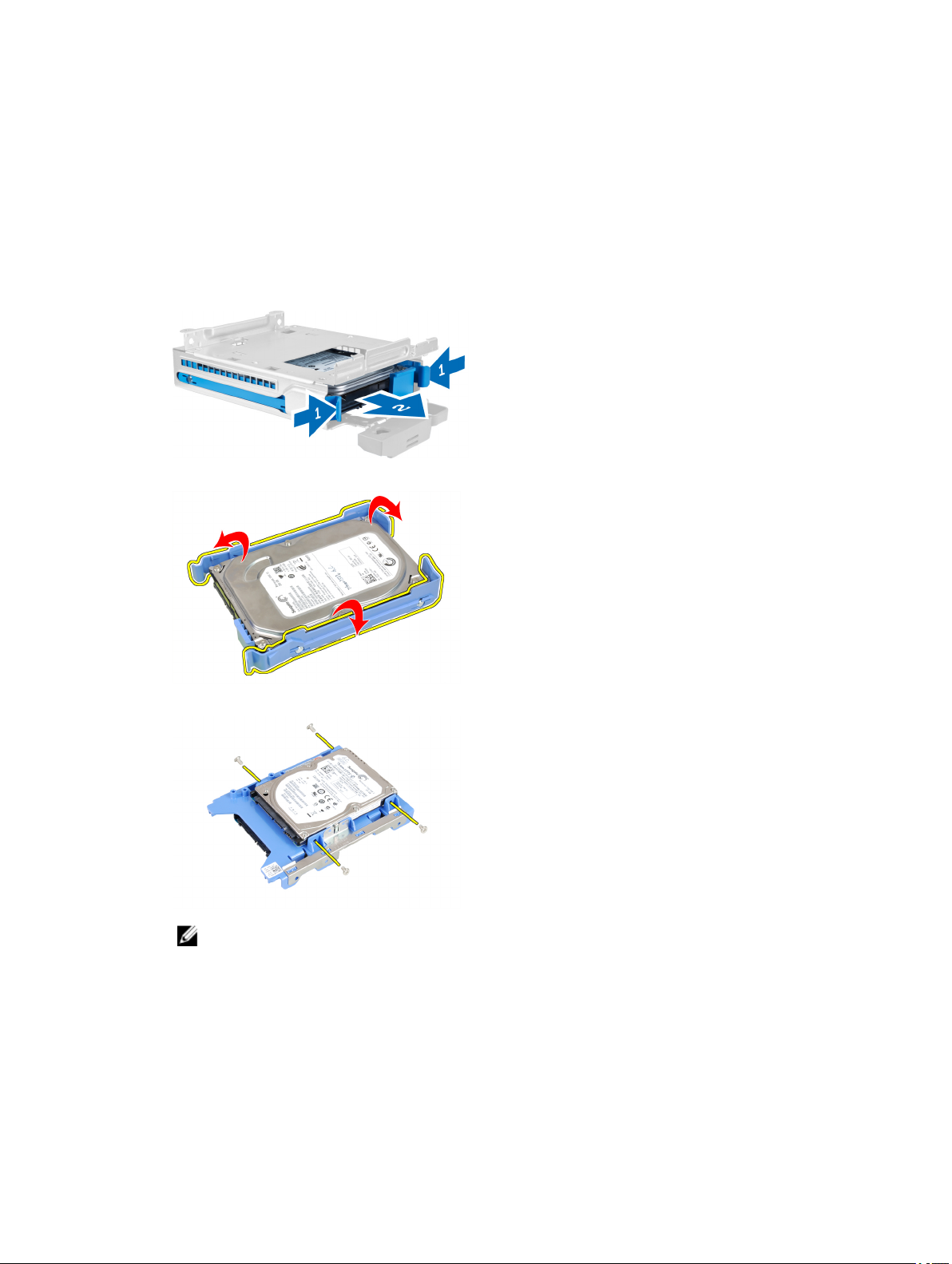
Sabit Sürücüyü Çıkarma
1. Bilgisayarınızın İçinde Çalışmadan Önce bölümündeki prosedürlere uyun.
2. Şunları çıkarın:
a. kapak
b. optik sürücü
c. sürücü kafesi
3. Tutucu klipsleri içe doğru bastırın ve sabit sürücü braketini sürücü kafesinden dışarı doğru kaydırın.
4. Sabit sürücü desteğini esnetin ve sabit sürücüyü destekten çıkarın.
5. Mini sabit sürücüyü sabit sürücü braketine sabitleyen vidaları çıkarıp sabit sürücüyü braketinden çıkarın.
NOT: 5. adımı sadece mini sabit sürücünüz varsa gerçekleştirin.
Sabit Sürücüyü Takma
1. Mini sabit sürücüyü (varsa) sabit sürücü braketine tutturmak için vidaları sıkın.
2. Sabit sürücü braketini esnetin ve daha sonra sabit sürücüyü brakete yerleştirin.
3. Sabit sürücü braketini sürücü kafesine geri kaydırın.
16
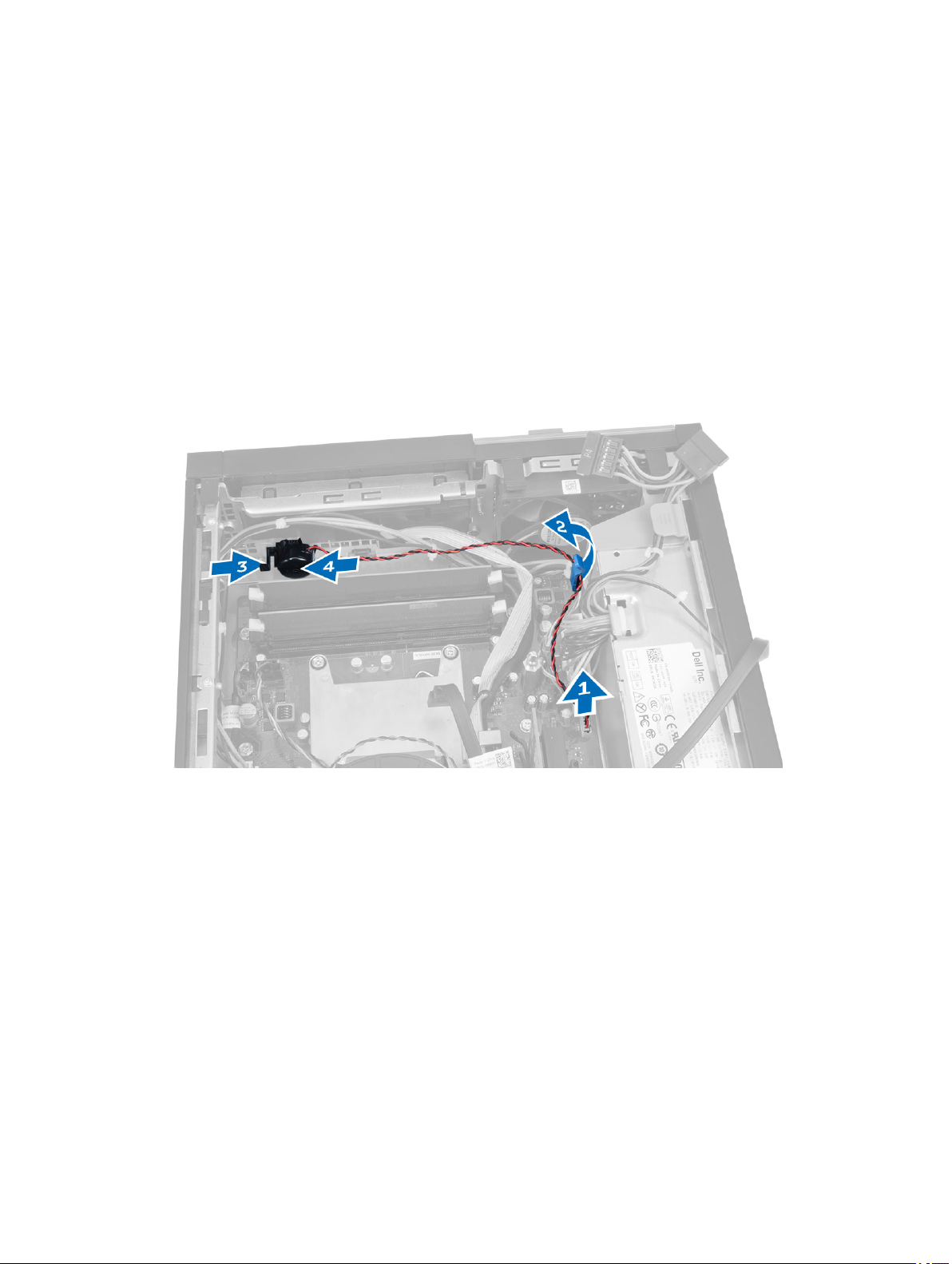
4. Şunları takın:
a. sürücü kafesi
b. optik sürücü
c. kapak
5. Bilgisayarınızın İçinde Çalıştıktan Sonra bölümündeki prosedürlere uyun.
Hoparlörü Çıkarma
1. Bilgisayarınızın İçinde Çalışmadan Önce bölümündeki prosedürlere uyun.
2. Şunları çıkarın:
a. kapak
b. optik sürücü
c. sürücü kafesi
3. Hoparlör kablosunu sistem kartından çıkarıp, kasanın içindeki sabitleme tırnağından serbest bırakın. Hoparlör sabitleme
tırnağına bastırın ve hoparlörü bilgisayarın sağına kaydırarak serbest bırakın.
Hoparlörü Takma
1. Hoparlörü, kasanın üzerinde uygun bir konuma yerleştirin.
2. Hoparlör sabitleme tırnağına bastırın ve hoparlörü sabitlemek için bilgisayarın soluna doğru kaydırın.
3. Hoparlör kablosunu sabitleme tırnağından geçirin ve hoparlör kablosunu sistem kartına takın.
4. Şunları takın:
a. sürücü kafesi
b. optik sürücü
c. kapak
5. Bilgisayarınızın İçinde Çalıştıktan Sonra bölümündeki prosedürlere uyun.
Bellek Modülü Yönergeleri
Bilgisayarınızın optimum performansta çalışması için, sistem belleğinizi yapılandırırken aşağıdaki genel yönergeleri izleyin:
17
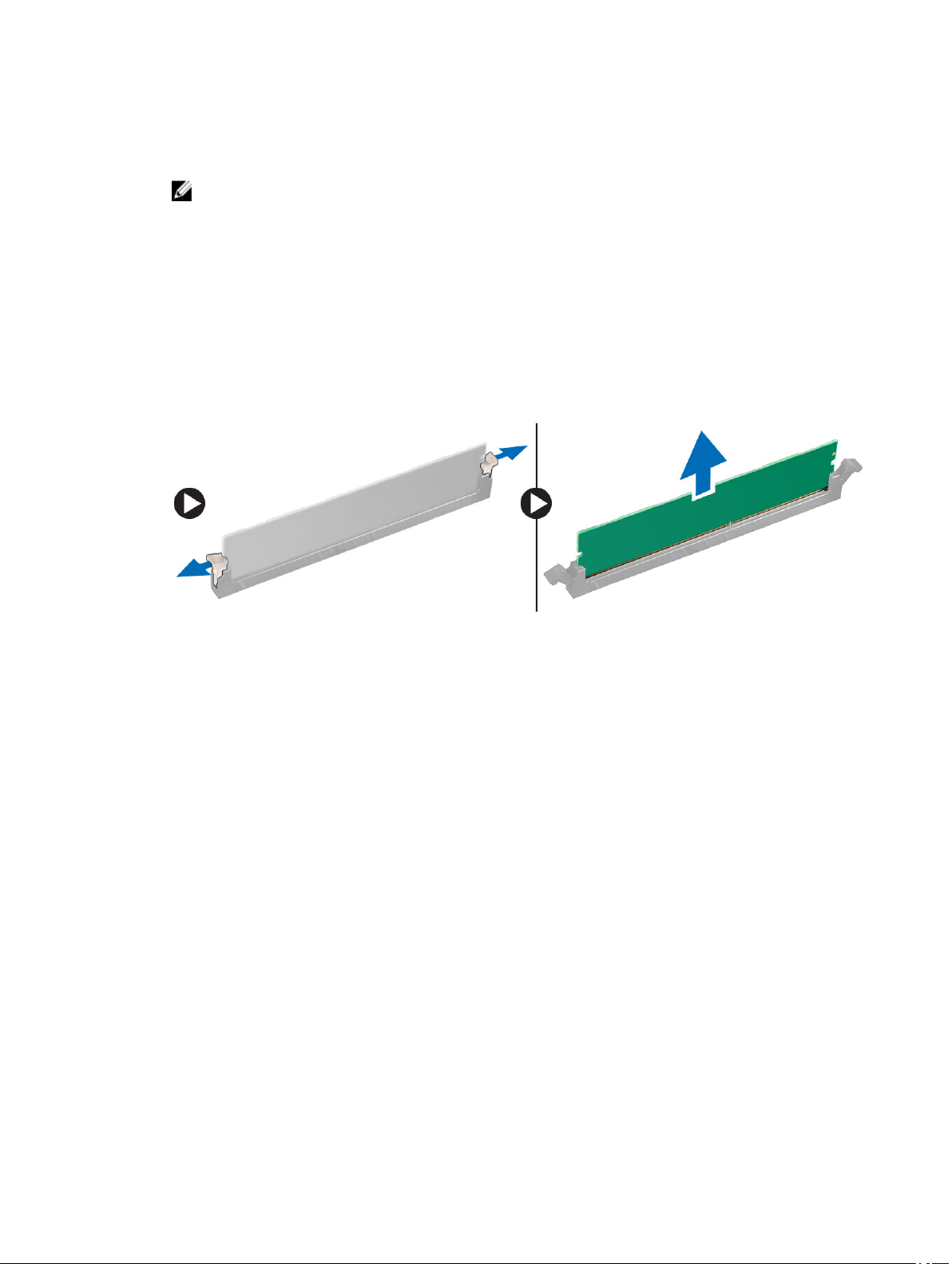
• Farklı boyutlardaki bellek modülleri karıştırılabilir (örn. 2 GB ve 4 GB). Fakat kullanılan tüm kanalların yapılandırması aynı
olmalıdır.
• Bellek modülleri ilk soketten başlanarak takılmalıdır.
NOT: Bilgisayarınızdaki bellek soketleri, donanım yapılandırmasına bağlı olarak farklı şekilde etiketlenebilir. Örneğin A1,
A2 veya 1,2,3.
• Dört kademeli bellek modülleri tek veya iki kademeli modüllerle karıştırılırsa, dört kademeli modüller beyaz serbest bırakma
kolunun bulunduğu soketlere takılmalıdır.
• Farklı hızlardaki bellek modülleri takılırsa, bu modüller takılan en düşük hızlı bellek modülünün hızında çalışacaktır.
Belleği Çıkarma
1. Bilgisayarınızın İçinde Çalışmadan Önce bölümündeki prosedürlere uyun.
2. Kapağı çıkarın.
3. Bellek modüllerinin her iki tarafındaki bellek sabitleme tırnaklarına bastırın ve bellek modüllerini sistem kartındaki bellek
modüllerinden kaldırın.
Belleği Takma
1. Bellek kartı üzerindeki çentik ile sistem kartı konnektörü içindeki tırnağı aynı hizaya getirin.
2. Serbest bırakma çubukları yerlerine oturmak için geri yaylanana kadar bellek modülünü aşağı doğru bastırın.
3. Kapağı takın.
4. Bilgisayarınızda Çalıştıktan Sonra bölümündeki prosedürlere uyun.
Sistem Fanını Çıkarma
1. Bilgisayarınızın İçinde Çalışmadan Önce bölümündeki prosedürlere uyun.
2. Çıkarın
a. kapak
b. optik sürücü
c. sürücü kafesi
d. ön çerçeve
3. Sistem fanı kablosunu sistem kartından sökün.
18
